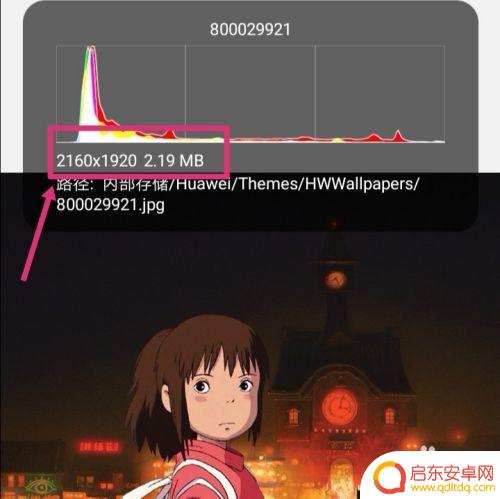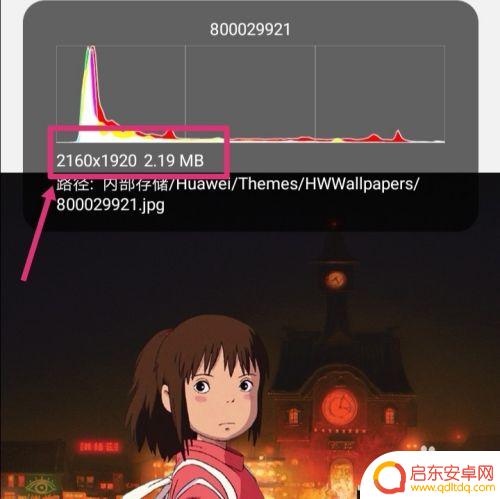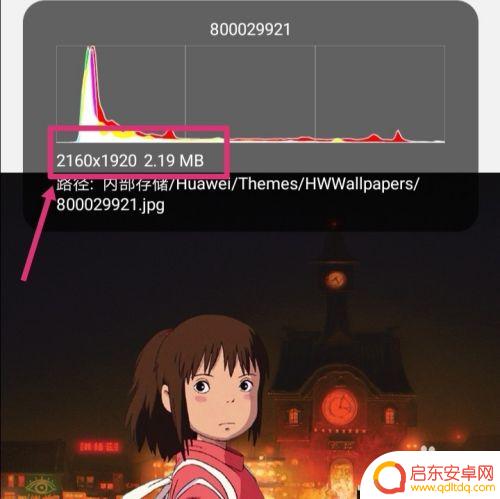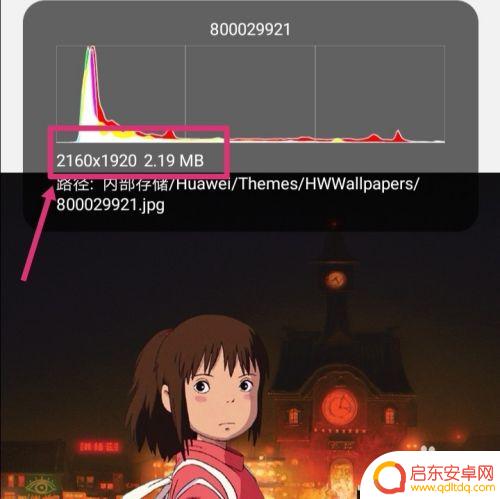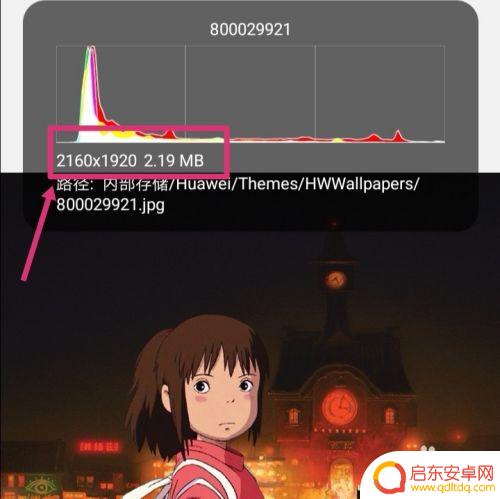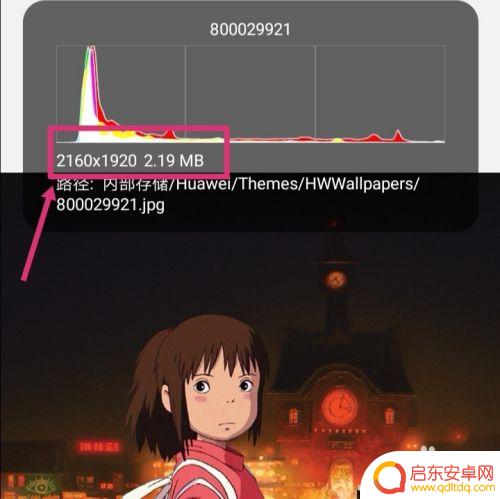手机壁纸如何更改像素 怎样在手机上改变图片的像素大小
随着智能手机的普及,人们对手机壁纸的要求也越来越高,想要一个清晰、美观的壁纸,像素大小是一个至关重要的因素。如何在手机上改变壁纸的像素大小呢?这是很多人关心的问题。在本文中我们将介绍几种简单易行的方法,帮助您轻松改变手机壁纸的像素大小,让您的手机界面更加精致。无论是想要放大壁纸细节,还是缩小图片尺寸以适应屏幕,都可以通过以下方法实现。让我们一起来探索吧!
怎样在手机上改变图片的像素大小
步骤如下:
1.如下图,图片原像素为:2160*1920 2.19MB。
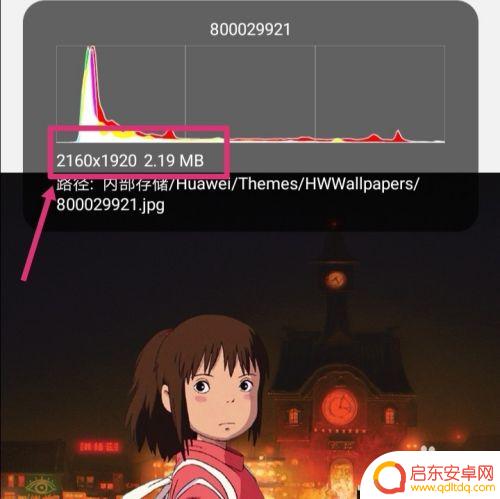
2.返回手机,进入手机设置,点搜索。
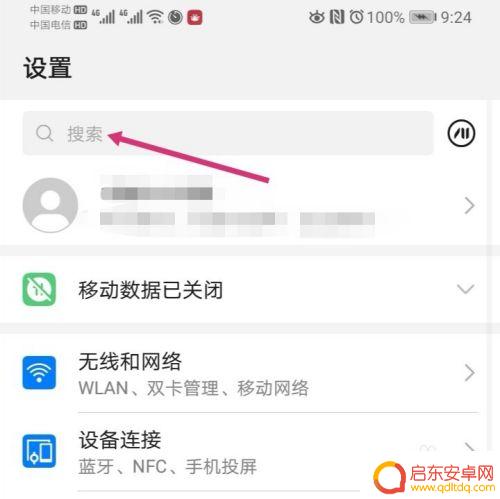
3.搜索智能分辨率,然后再点击智能分辨率。
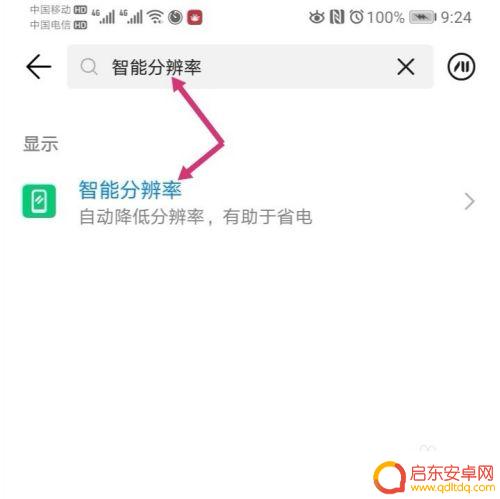
4.进入智能分辨率,把智能分辨率关闭,同时,勾选较低的像素。
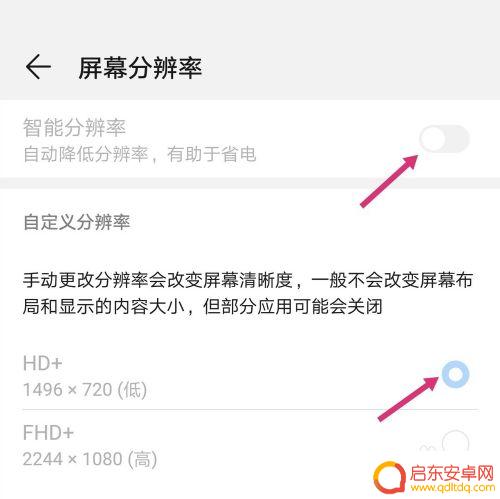
5.关闭智能分辨率后,使用手机截取原图。
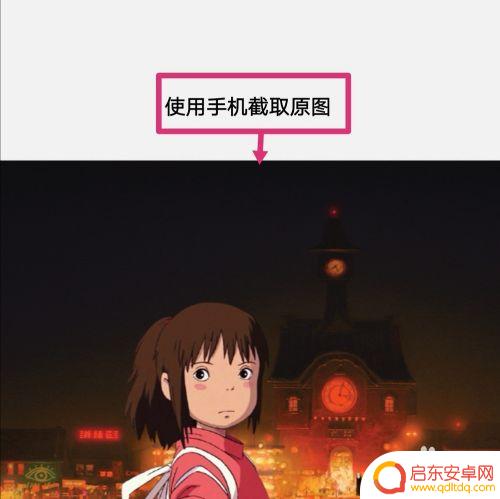
6.之后点击编辑。
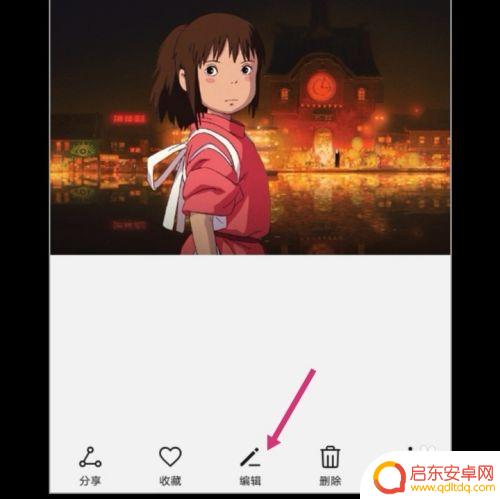
7.进入编辑,拉动图片的四个框。调整到原图大小,然后保存图片。
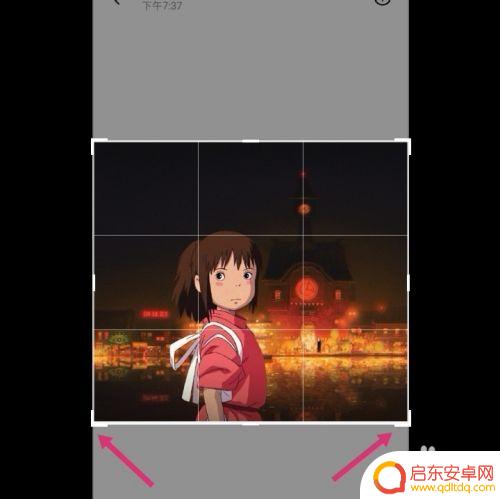
8.调整好的图片,像素就更改成如下大小了:575*516 82.31 KB。
如果要把像素变大一点,选择较高的分辨率。然后调整图片即可。
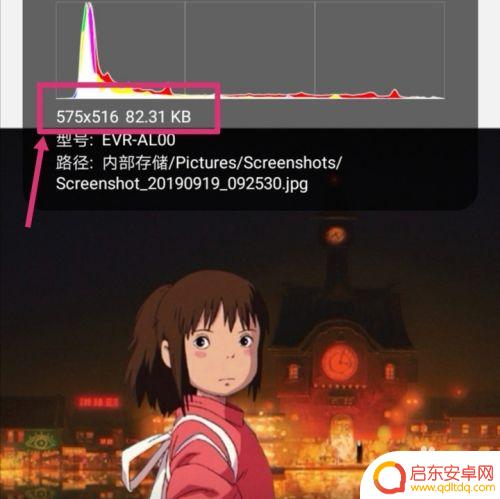
以上就是手机壁纸如何更改像素的全部内容,还有不懂得用户就可以根据我提供的方法来操作吧,希望能够帮助到大家。
相关教程
-
手机照片如何设定像素尺寸 怎样用手机改变照片的像素大小
手机照片的像素尺寸是指图像的分辨率,它直接影响到照片的清晰度和细节展示,如何设定手机照片的像素尺寸成为许多人关注的问题。通过改变照片的像素大小,我们可...
-
手机上像素如何修改比例 手机如何改变图片像素大小
如今,手机已经成为我们生活中不可或缺的一部分,更是我们拍摄和分享照片的主要工具之一,有时候我们在拍摄照片后,可能会发现像素的比例并不合适,或是需要改变图...
-
手机怎么改变图片像素 怎样在手机上改变图片像素大小
随着手机技术的不断进步,如今的智能手机已经成为人们生活中不可或缺的一部分,除了通信功能外,手机还可以拍摄高清照片,并且通过各种应用程序进行图像处理。其中一...
-
手机照片怎样调整像素和大小 手机怎样改变照片像素大小
在当今社交媒体充斥着各种精美照片的时代,许多人都希望自己的手机照片能够达到更高的像素和更好的画质,但是很多人却不知道如何调整手机照片的像素和大小,也不清楚手机是如何改变照片的像...
-
手机上照片怎么改像素大小 手机如何调整图片像素大小
在日常生活中,我们经常会用手机拍摄照片,但有时候拍摄出来的照片像素并不理想,需要进行调整,手机上照片怎么改像素大小呢?手机自带的照片编辑功能可以帮助我们轻松调整照片像素大小,只...
-
在手机上如何更改头像大小 怎样用手机调整图片像素大小
在手机上更改头像大小是一项常见的操作,通常是为了适应不同的社交媒体平台或者个人需求,要调整图片像素大小,可以通过手机上的照片编辑软件或者第三方应用来实现。通过简单的操作,可以轻...
-
手机access怎么使用 手机怎么使用access
随着科技的不断发展,手机已经成为我们日常生活中必不可少的一部分,而手机access作为一种便捷的工具,更是受到了越来越多人的青睐。手机access怎么使用呢?如何让我们的手机更...
-
手机如何接上蓝牙耳机 蓝牙耳机与手机配对步骤
随着技术的不断升级,蓝牙耳机已经成为了我们生活中不可或缺的配件之一,对于初次使用蓝牙耳机的人来说,如何将蓝牙耳机与手机配对成了一个让人头疼的问题。事实上只要按照简单的步骤进行操...
-
华为手机小灯泡怎么关闭 华为手机桌面滑动时的灯泡怎么关掉
华为手机的小灯泡功能是一项非常实用的功能,它可以在我们使用手机时提供方便,在一些场景下,比如我们在晚上使用手机时,小灯泡可能会对我们的视觉造成一定的干扰。如何关闭华为手机的小灯...
-
苹果手机微信按住怎么设置 苹果手机微信语音话没说完就发出怎么办
在使用苹果手机微信时,有时候我们可能会遇到一些问题,比如在语音聊天时话没说完就不小心发出去了,这时候该怎么办呢?苹果手机微信提供了很方便的设置功能,可以帮助我们解决这个问题,下...